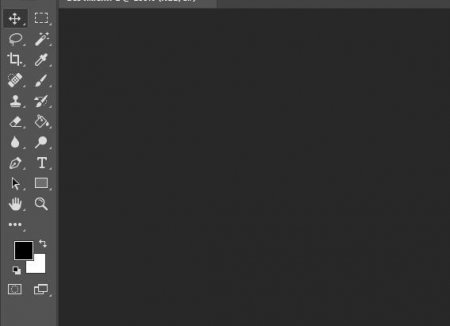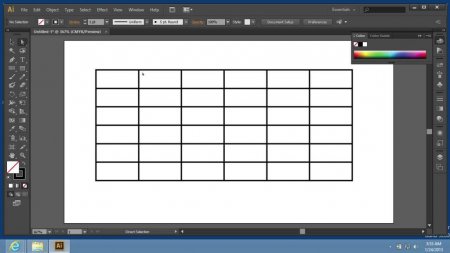Як зробити таблицю в «Фотошопі»? Поради та рекомендації
При створенні проекту доводиться користуватися різними джерелами, засобами та програмами. Залучається будь-яка корисна інформація, не менш важливий і питання економії часу. Але трапляється так, що який-небудь об'єкт, необхідно створити в додатку, який погано адаптована під поставлену задачу. Припустимо, нам необхідно в графічному середовищі скласти яку-небудь таблицю. Для багатьох стане каменем спотикання питання про те, як зробити таблицю в «Фотошопі CS6». Це досить просто, але побудова об'єкта займе більше часу, ніж у спеціалізованих програмах.
Способи створення таблиці в програмі існують наступні: Інструмент «Прямокутник». Принцип цього методу полягає в об'єднанні всіх створених фігур в одну таблицю. Інструмент «Лінія». Об'єднавши намальовані лінії, можна працювати безпосередньо з таблицею. Інструмент «Кисть». Створення таблиць на швидку руку. Зображення з Мережі. Є можливість просто взяти готову сітку таблиці і додати її в Adobe Photoshop. Побудова в інших програмах. Деякі користувачі створюють таблиці в спеціальних програмах, а потім вставляють їх за допомогою попередньої вирізки з первісної програми.
Перед тим як зробити таблицю в «Фотошопі», необхідно вибрати фігурний інструмент «Прямокутник», який розташовується на панелі швидкого доступу. Починаємо створювати каркас нашої таблиці, тобто неповноцінні кордону і обведення. За вибором користувача потрібно встановити товщину контуру і внутрішню заливку. Налаштування об'єкта можна знайти у верхній частині програми. Після побудови автоматично створиться об'єктний шар. Тепер слід побудувати верхню рядок. На краю створюємо осередки певних розмірів. Для прискореного побудови будемо використовувати гарячі клавіші Alt + ЛКМ, яке дозволить дублювати комірку у вибране місце. Завдяки спливаючим вимірами можна створити симетричну таблицю. Після того як все вільне місце буде заповнено осередками, необхідно об'єднати всі клітинки в одну таблицю. У розділі шарів виділяємо всі графічні фігури і об'єднуємо всі в один шар.
Побудова таблиці цим методом буде включати в себе наступні кроки. Необхідно вибрати інструмент «Лінія» в тій же клітинці, що і «Прямокутник». Задаємо ширину і висоту таблиці, намалювавши дві перпендикулярні прямі з затиснутою клавішею Shift. Використовуючи сполучення клавіш Alt+Shift+ЛКМ, можна копіювати та переміщувати шари з об'єктами паралельно вихідного шару. Виділимо дві зображені лінії і продублюємо їх. Тепер залишається створити сітку всередині об'єкта. Щоб провести перпендикуляр з точки в точку, слід затиснути клавішу Shift. Після побудови таблиці необхідно об'єднати всі фігурні елементи в одну.
Як зробити таблицю в «Фотошопі»
На жаль, графічна середовище не призначена для таких дій, отже, безпосередньо створити таблицю не вийде. Добре серед нас є генії, які володіють уявою і кмітливістю. Вони-то і придумали алгоритм для вирішення поставленого питання. Відразу варто відзначити, що смарт (здійснення певних функцій і розрахунків) таблиці створити не вийде. У сформованій ситуації є можливість тільки створити макет.Способи створення таблиці в програмі існують наступні: Інструмент «Прямокутник». Принцип цього методу полягає в об'єднанні всіх створених фігур в одну таблицю. Інструмент «Лінія». Об'єднавши намальовані лінії, можна працювати безпосередньо з таблицею. Інструмент «Кисть». Створення таблиць на швидку руку. Зображення з Мережі. Є можливість просто взяти готову сітку таблиці і додати її в Adobe Photoshop. Побудова в інших програмах. Деякі користувачі створюють таблиці в спеціальних програмах, а потім вставляють їх за допомогою попередньої вирізки з первісної програми.
Інструмент «Прямокутник»
Спосіб ґрунтується на взаємній копіюванні шарів з накресленими фігурами. Варто звернути увагу на те, що легше всього це зробити в програмі Adobe Photoshop CC. Тут включена саморегулировка відстані, що значно полегшує це завдання. Опишемо дії, необхідні для побудови таблиці.Перед тим як зробити таблицю в «Фотошопі», необхідно вибрати фігурний інструмент «Прямокутник», який розташовується на панелі швидкого доступу. Починаємо створювати каркас нашої таблиці, тобто неповноцінні кордону і обведення. За вибором користувача потрібно встановити товщину контуру і внутрішню заливку. Налаштування об'єкта можна знайти у верхній частині програми. Після побудови автоматично створиться об'єктний шар. Тепер слід побудувати верхню рядок. На краю створюємо осередки певних розмірів. Для прискореного побудови будемо використовувати гарячі клавіші Alt + ЛКМ, яке дозволить дублювати комірку у вибране місце. Завдяки спливаючим вимірами можна створити симетричну таблицю. Після того як все вільне місце буде заповнено осередками, необхідно об'єднати всі клітинки в одну таблицю. У розділі шарів виділяємо всі графічні фігури і об'єднуємо всі в один шар.
Інструмент «Лінія»
Перед тим як зробити таблицю з текстом в «Фотошопі» за допомогою ліній, необхідно розібратися з геометрією побудови, так як це складніше, ніж створення інструмент «Прямокутник». В даному випадку необхідно використовувати прямі лінії, які будуть перпендикулярні один одному. Основна складність буде полягати в перенесенні ліній так, щоб вони були паралельні один одному.Побудова таблиці цим методом буде включати в себе наступні кроки. Необхідно вибрати інструмент «Лінія» в тій же клітинці, що і «Прямокутник». Задаємо ширину і висоту таблиці, намалювавши дві перпендикулярні прямі з затиснутою клавішею Shift. Використовуючи сполучення клавіш Alt+Shift+ЛКМ, можна копіювати та переміщувати шари з об'єктами паралельно вихідного шару. Виділимо дві зображені лінії і продублюємо їх. Тепер залишається створити сітку всередині об'єкта. Щоб провести перпендикуляр з точки в точку, слід затиснути клавішу Shift. Після побудови таблиці необхідно об'єднати всі фігурні елементи в одну.
Інші програми для побудови таблиці
Найвідомішим і найпоширенішим способом є залучення до процесу програмного забезпечення Microsoft Office. Тут можна зробити таблицю за розмірами «Фотошопу», так і інші елементи. Пакети Word і Excel якраз призначені для будівництва даного графічного зображення. Найзручніше використовувати текстовий редактор «Ворд», так як тут складається звичайна таблиця без надмірностей. MS Excel можна застосовувати для незвичайного оформлення таблиці. Які кроки необхідно зробити користувачеві, щоб перенести таблицю? Необхідно мати готову таблицю. Потім можна зробити скріншот екрану за допомогою клавіші Prt Scr. Після скріншота відкриваємо Adobe Photoshop і вставляємо в документ зображення екрана. З допомогою виділення обрізаємо всі зайві частини.Готові таблиці
Як зробити таблицю в «Фотошопі» не вдаючись до її створення? У ряді випадків деякі користувачі звертаються до готових макетів таблиць, які можна знайти в інтернеті. Загальна методика дій майже не відрізняється від тієї, що показана в пункті вище - досить зберегти зображення і відкрити його в «Фотошопі», а потім просто обрізати.Цікаво по темі
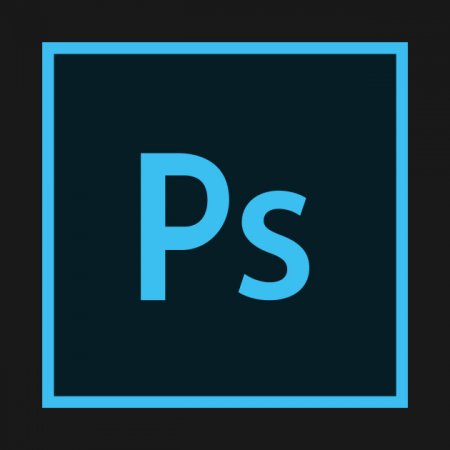
Як зробити картинку круглою? Поради та рекомендації
Графічні редактори підкорюють масу людей своїм розширеним арсеналом для створення, форматування і ретушування зображень. Крім поглиблених функцій,
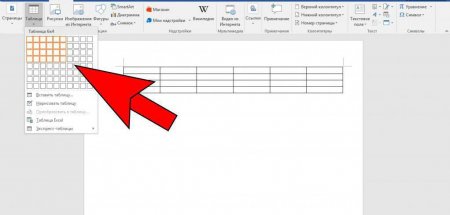
Як створити і прибрати таблицю в «Ворді»
Таблиця - це зручний спосіб надати інформацію, будь то список продаваних товарів, розклад або місячний звіт. А створити таблицю можна за допомогою
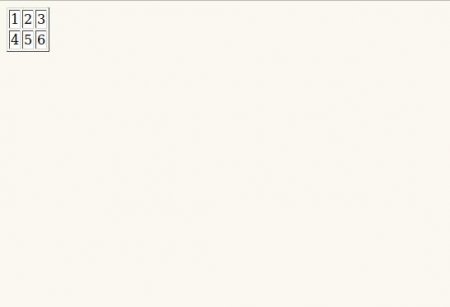
Створення таблиці в HTML
У таблицях зручно розташовувати дані, об'єднані між собою певними залежностями. Для створення таблиць у HTML використовуються спеціальні HTML-теги. З
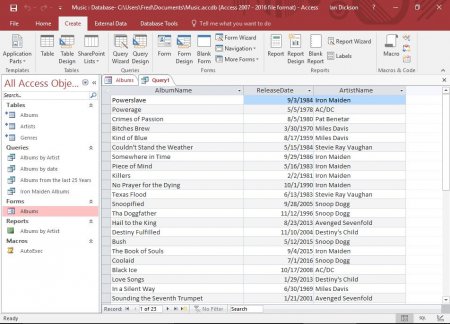
Докладно про те, як зв'язати таблиці в access
Багато хто з нас працюють на виробництві, де найчастіше для ведення звіту використовуються бази даних. У даній статті ми докладно розповімо про те,

Обтравочна маска в "Фотошопі" (Clipping Mask Photoshop). "Фотошоп" для чайників
Потужний графічний редактор Adobe часто лякає новачків функціями і інструментами, які здаються непотрібними і надто складними. Обтравочная маска в